A -
Fond
***
1 -
Ouvrir
vos tubes et images ou ceux de votre choix
les dupliquer et fermer les
originaux
2 – Ouvrir une image
transparente de 800 x 800 pixels
Remplir de couleur #c46f40
3 - Effets/Texturiser/Sandstone :
50/2/Top
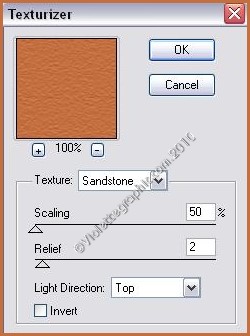
4 -
Effets/Effets de bords/Accentuer
***
B - Papier
1
***
1 -
Couches/Nouveau calque
2 - Sélection/Sélectionner Tout
3 - Activer le tube Vyp_image01_automne.pspimage
Modifier/Copier/Modifier/Coller
dans la sélection
Sélection/Ne pas sélectionner
Mode de calque: Assombrir Davantage
4
- Couches/Dupliquer
**Mode de calque: Recouvrement
Opacité à 24%
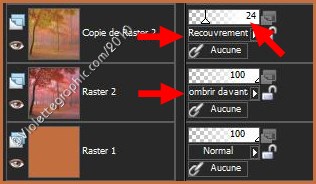
5 - Effets/Effets artistiques/Bords Colorés réglages suivants
:
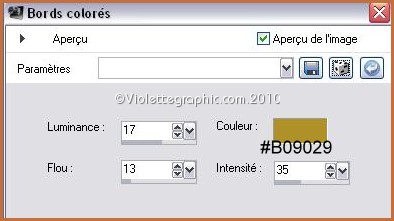
6 -
Réglages/Netteté/Davantage de netteté
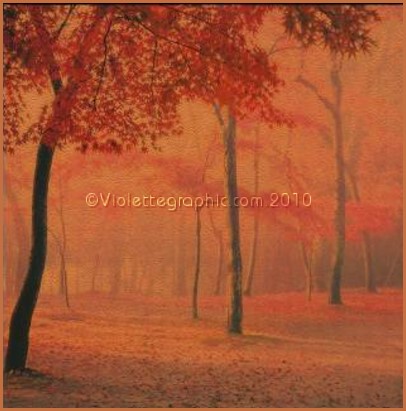
***
C - Papier 2 : Slat
***
1 - Activer l'image Vyp_image02_automne.pspimage
2 - Activer le masque
slat_automne.jpg
Couches/Nouveau calque de masque/à partir d'une image/Ajout d'un
masque à partir d'une image
sélectionner
le
masque slat_automne.jpg

cocher luminance d'origine /cocher inverser les données du masque
Couches/Supprimer/ Couches/Fusionner le groupe
Modifier/Copier
3 - Revenir sur votre travail
Modifier/Coller
comme nouveau calque
Placer à droite
4 - Activer l'outil Déformation

si vous n'avez pas cet outil voir
ici
**Diminuer un peu la largeur
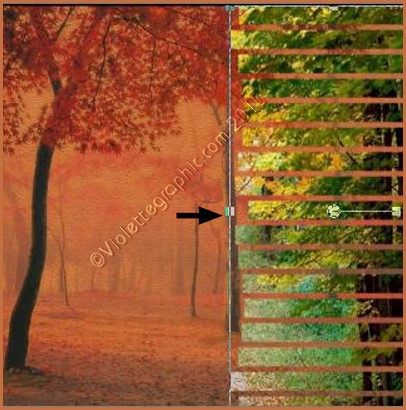
Mode de calque : Eclaircir
Opacité à 82%

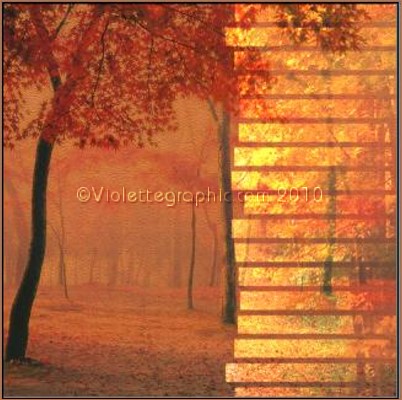
***
D - Cadre : Slat
***
1 - Activer le cadre
2 - Couches/Nouveau calque
Sélection/Sélectionner Tout
3 - Activer l'image Vyp_image03_automne.pspimage
Modifier/Copier
4 - Revenir sur votre cadre
Modifier/Coller
dans la sélection
Sélection/Ne pas sélectionner
**
Couches/Arranger/Déplacer
vers le bas
5 - Activer l'outil Déformation

si vous n'avez pas cet outil voir
ici
**redimensionner sur les bords dans le cadre

** Clic sur l'outil déplacer pour désélectionner
6 -
Couches/Fusionner les
calques visibles
Modifier/Copier
7 - Réglages/Traitement Optimal des photos réglages suivants :
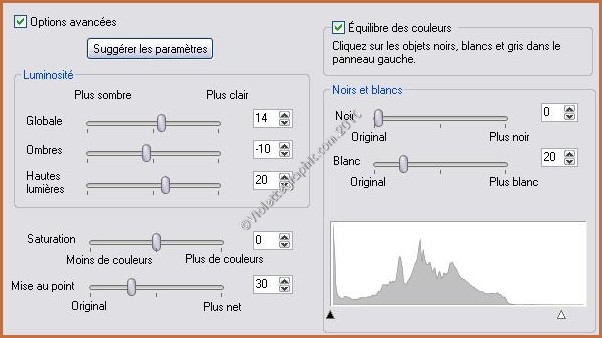
8 - Revenir sur votre scrap
Modifier/Coller
comme nouveau calque
9 - Image/Rotation libre de 5° à gauche /décocher " tous les
calques"

9 - Effets/Effets 3D/Ombre Portée :
2/2/50/2/noir
**cette ombre sera appliquée sur tous les
éléments du scrap
***
E - Feuilles
***
1 - Activer l'outil tube

et sélectionner le tube feuilles

et placer des feuilles à votre goût sur le bord supérieur
droit du cadre
chaque feuille est disposée sur un nouveau
calque afin de la bouger facilement
2 - Une fois que vous êtes satisfaits
Fermer tous les calques sauf ceux des feuilles
3 -
Couches/Fusionner les
calques visibles
Appliquer l'ombre portée
4 - Ouvrir les calques
fermés
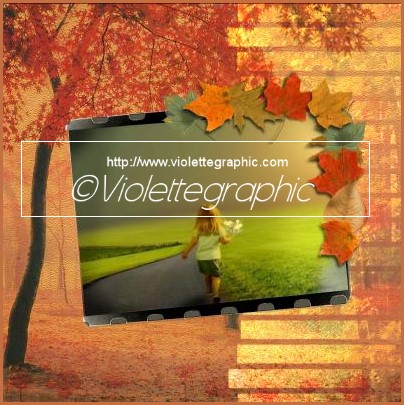
***
F -
Ruban à anneau ICI
***
1 - Activer votre ruban
Modifier/Copier/Modifier/Coller
comme nouveau calque
2 -
Image/Redimensionner à 85%/décocher " tous les
calques"
3 - Image/Rotation libre de 15° à gauche /décocher " tous les
calques"

**Placer quelques fleurs à votre goût
**Répéter l'ombre Portée
***
G - Texte
***
3 - Activer l'outil tube

et sélectionner le tube coton rouge
Tracer le nom :

Mode de calque: Recouvrement
**Répéter l'ombre Portée
***
H - Finitions
***
1 - Une fois que vous êtes
satisfaits
Couches/Fusionner tout
2 -
Image/Ajouter des
bordures : 5 pixels couleur
#000000
**Sélectionner
la bordure
avec la baguette magique
( Tolérance et Progressivité à 0 )
Remplir de couleur #81895f
3 - Effets/Xero/Fritillari réglages ci-dessous :
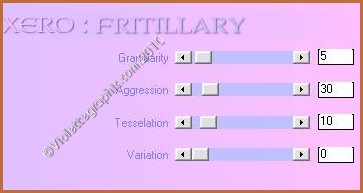
** Effets/Effets de bords/Accentuer
**Sélection/Ne rien sélectionner
4 - Placer votre signature
5 - Calques/Fusionner Tout
6 - Exporter en JPEG
Optimisé
***
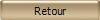
***
22 Août 2010
***
Tutoriel testé par Gaillarde que je remercie
